TeamViewer – это популярное приложение для удаленного доступа и управления устройствами. Интересуетесь, как подключить TeamViewer к Android? Не беспокойтесь, в этой статье мы предоставим вам пошаговую инструкцию по установке и настройке TeamViewer на вашем Android-устройстве.
TeamViewer позволяет осуществлять удаленное управление устройством, передавать файлы, чатиться и многое другое. Благодаря этому инструменту вы сможете получить доступ к вашему Android-устройству из любой точки мира, что является особенно удобным для обмена информацией или устранения проблем на расстоянии.
Далее мы рассмотрим, как скачать и установить TeamViewer на вашем Android-устройстве, а также как настроить его для удаленного доступа. Следуйте нашим инструкциям, и уже через несколько шагов вы сможете управлять своим Android-устройством через TeamViewer!
Шаг 1: Скачайте TeamViewer с официального сайта

Для начала процесса подключения TeamViewer к Android вам необходимо скачать приложение TeamViewer с официального сайта. Перейдите на официальный сайт TeamViewer и найдите раздел "Скачать". На странице загрузки выберите версию TeamViewer для Android и нажмите на кнопку "Скачать".
Шаг 2: Установите TeamViewer на своё Android-устройство
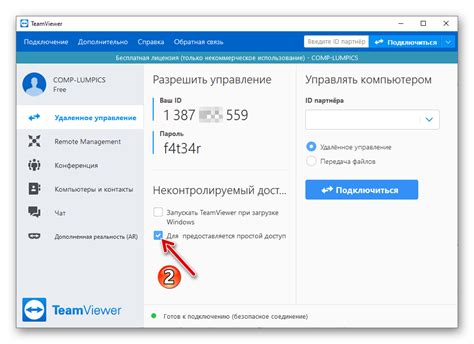
Для того чтобы иметь возможность управлять устройством с компьютера с помощью TeamViewer, необходимо скачать и установить приложение TeamViewer на своё Android-устройство. Это приложение доступно для скачивания в Google Play Store и позволит вам запускать удалённые сеансы безопасного удалённого доступа.
Для установки TeamViewer на свой Android-смартфон или планшет перейдите в Google Play Store, найдите приложение TeamViewer и нажмите кнопку "Установить". После завершения установки откройте приложение на устройстве.
После установки TeamViewer на Android-устройство, вам потребуется ввести идентификатор и пароль, который будет вам предоставлен при регистрации программы на вашем компьютере. Эти данные необходимы для связи между вашим компьютером и Android-устройством.
Шаг 3: Зарегистрируйте аккаунт и войдите в TeamViewer

Для дальнейшей работы с TeamViewer на Android необходимо создать учетную запись и войти в приложение. Следуйте инструкциям ниже:
- Откройте приложение TeamViewer на своем устройстве.
- Выберите вкладку "Вход" или "Регистрация".
- Если у вас уже есть учетная запись, введите свои учетные данные (электронная почта и пароль) и нажмите "Вход".
- Если у вас нет учетной записи, выберите опцию "Зарегистрироваться" и заполните необходимую информацию (электронная почта, пароль и т.д.).
- После успешного входа или регистрации вы попадете в основное окно приложения TeamViewer на Android.
Шаг 4: Подключитесь к удаленному устройству по индивидуальному идентификатору

После установки TeamViewer на удаленное устройство, вам будет предоставлен индивидуальный идентификатор и секретный пароль. Чтобы подключиться, запустите TeamViewer на вашем Android-устройстве, введите индивидуальный идентификатор в соответствующее поле и нажмите кнопку "Подключиться".
После успешного подключения вы сможете управлять удаленным устройством, передавать файлы и выполнять другие действия на нем. Благодаря TeamViewer вы можете работать с удаленными устройствами с любого места, где есть интернет.
Вопрос-ответ

Какие возможности предоставляет TeamViewer на Android устройствах?
TeamViewer для Android предоставляет возможность удаленного управления другими устройствами через интернет. Вы можете просматривать экран, управлять мышью и клавиатурой, передавать файлы и многое другое.
Могу ли я использовать TeamViewer на Android бесплатно?
Да, TeamViewer доступен для бесплатного использования на устройствах на базе Android. Однако, существуют платные версии приложения с дополнительными функциями.
Как обеспечить безопасность при использовании TeamViewer на Android?
Чтобы обеспечить безопасность при использовании TeamViewer на Android, следует использовать надежные пароли для соединения, не раскрывать свои данные посторонним, обновлять приложение на устройстве и следить за активностью сессий.
Можно ли использовать TeamViewer на Android для удаленной поддержки?
Да, TeamViewer на Android отлично подходит для удаленной поддержки. Вы сможете оказывать помощь друзьям или коллегам, находясь в любой точке мира, через интернет.



